May 3
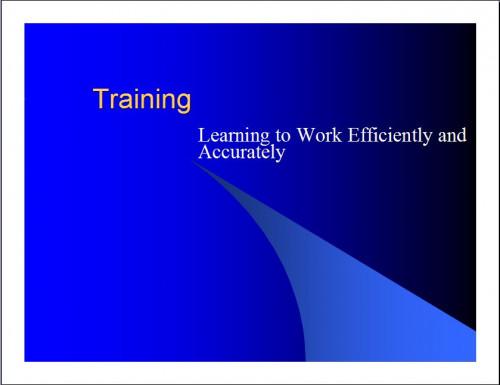
Una delle caratteristiche più impressionanti di Microsoft PowerPoint è la possibilità di animare un'intera presentazione. Tuttavia, molti nuovi utenti di PowerPoint potrebbe non rendersi conto che l'animazione possono essere applicati a singole diapositive, permettendo all'utente di passare fino tipi di animazione da una diapositiva all'altra, e anche il contenuto in una diapositiva possono essere animati. Imparare a utilizzare l'animazione può fare qualsiasi presentazione di PowerPoint più interessante.
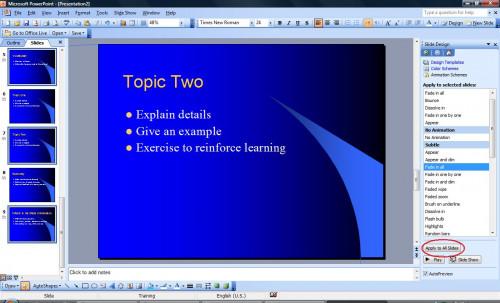
PowerPoint offre diverse combinazioni di animazioni incorporati che possono essere applicate a un'intera presentazione o solo le diapositive selezionate. Utilizzando un sistema di animazione, diapositive PowerPoint verranno ciascun visualizzato con lo stesso tipo di animazione, dando la presentazione un aspetto uniforme, lucido e professionale.
Per applicare uno schema di animazione alle diapositive selezionate in una presentazione di PowerPoint, aprire o creare la presentazione prima. In PowerPoint 2003 o in precedenza, andare nel menu "Slide Show" e cliccare su "Schemi di animazione." Un elenco di schemi disponibili si aprirà nel riquadro "Slide Design" sulla destra. Fare clic sul nome di un regime di animazione e PowerPoint animerà la diapositiva corrente nella finestra principale come anteprima. Una volta selezionato il programma che si desidera utilizzare, tenere premuto il tasto "Ctrl" e fare clic su ogni diapositiva che si desidera animare nel riquadro "diapositive" a sinistra, e poi clicca sul programma di animazione da applicare. Se si vuole applicare il regime di animazione per l'intera presentazione, fare clic invece sul pulsante "Applica a tutte le diapositive".
Se si utilizza PowerPoint 2007, vai alla scheda "Animazioni" del nastro. Anteprima di un sistema di animazione selezionandolo e facendo clic su "Anteprima" sul lato destro del nastro. Una volta selezionato il programma che si desidera utilizzare, tenere premuto il tasto "Ctrl" e fare clic su ogni diapositiva che si desidera animare e poi clicca sul programma di animazione da applicare. Se si vuole applicare il regime di animazione per l'intera presentazione, fai clic su "Applica a tutti" sul lato destro della scheda "Animazioni" del nastro.
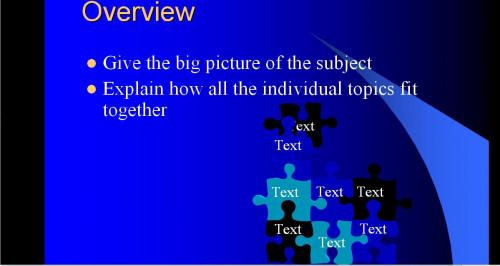
Un altro modo di utilizzare l'animazione in una presentazione di PowerPoint è quello di animare la grafica, tabelle, testo o altri contenuti su una diapositiva. Selezionare il contenuto che si desidera aggiungere animazione facendo clic sul bordo del quadro o un altro elemento.
In PowerPoint 2003, andare al menu "Slide Show" e selezionare "Animazione personalizzata". Fare clic su "Aggiungi effetto" freccia a discesa. In PowerPoint 2007, vai alla scheda "Animazioni" del nastro e selezionare "Custom Animazioni".
Puntare a "Entrata" e selezionare un tipo di animazione se si desidera che l'oggetto compaia sulla diapositiva dopo la visualizzazione della diapositiva. Selezione di un "accento" tipo di animazione animerà un oggetto già presente quando viene visualizzata la diapositiva. Selezionare un "Exit" tipo di animazione se si desidera utilizzare un'animazione per spostare un oggetto fuori della diapositiva. Selezionare un'animazione "Motion Path" e l'oggetto si sposterà nel percorso selezionato dall'elenco. È inoltre possibile selezionare "Disegna percorso personalizzato" nella lista "Motion Path" e tracciare una linea per l'oggetto da seguire sulla diapositiva.
Dopo aver aggiunto l'animazione di diapositive o di un oggetto in una diapositiva, è possibile visualizzare in anteprima la presentazione di PowerPoint selezionando "View Show" dal menu "Slide Show" in PowerPoint 2003, cliccando su "From Beginning" nella scheda "Slide Show" del nastro in PowerPoint 2007, oppure premendo il tasto "F5" sulla tastiera. Assicurarsi di salvare la presentazione prima di chiuderlo.
